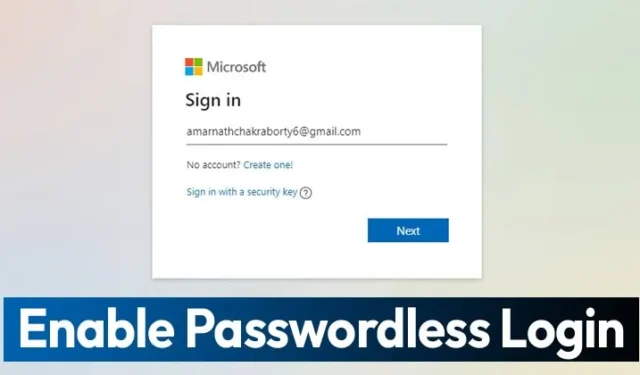
Admettons-le : les mots de passe constituent le niveau de sécurité le plus important pour tout ce qui se passe dans notre vie numérique. Du courrier électronique aux comptes bancaires, tout est sécurisé avec un mot de passe.
Cependant, le fait est que personne n’aime les mots de passe parce qu’ils ne sont pas pratiques. Les mots de passe étaient également une cible privilégiée des attaques. Au fil des années, Microsoft a affirmé que l’avenir était sans mot de passe et a introduit aujourd’hui une nouvelle fonctionnalité de sécurité qui élimine le besoin d’un mot de passe.
Si vous disposez d’un compte Microsoft, vous pouvez désormais supprimer le mot de passe. En fait, Microsoft a introduit une fonctionnalité de compte sans mot de passe en mars de cette année. Mais à cette époque, la fonctionnalité n’était disponible que pour les utilisateurs Enterprise.
Comment utiliser un compte Microsoft sans mot de passe
Désormais, Microsoft a décidé d’étendre cette fonctionnalité à tous les utilisateurs. Donc, si vous souhaitez activer la fonctionnalité de connexion sans mot de passe sur votre compte Microsoft, vous lisez le bon guide.
Ci-dessous, nous avons partagé un guide détaillé sur l’utilisation d’un compte Microsoft sans mot de passe.
1. Accédez au Google Play Store ou à l’App Store iOS et téléchargez l’application Microsoft Authenticator sur votre appareil mobile.
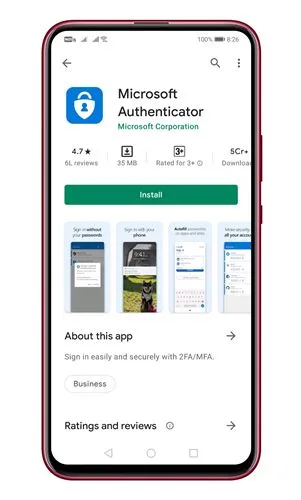
2. Maintenant, sur le navigateur Web de votre ordinateur, connectez-vous à votre Compte Microsoft et cliquez sur « Sécurité‘.
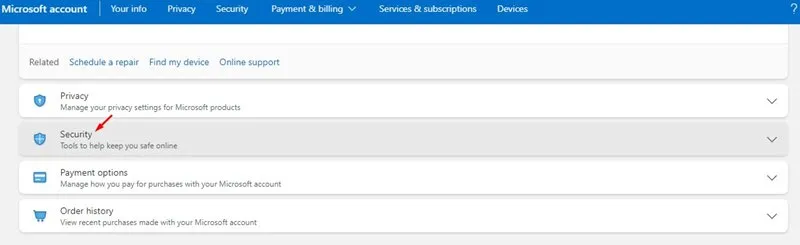
3. Sous les bases de la sécurité, cliquez sur le bouton Commencer derrière les options de sécurité avancées.
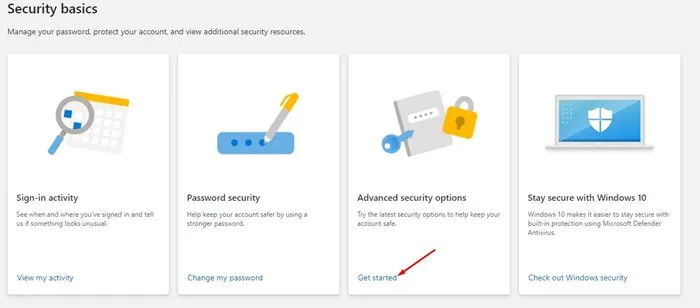
4. Sous Sécurité supplémentaire, recherchez l’option Compte sans mot de passe. Ensuite, cliquez sur l’option Activer pour supprimer le mot de passe.
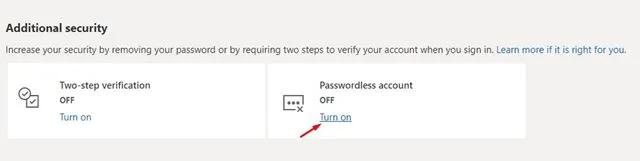
5. Dans la fenêtre contextuelle, cliquez sur le bouton Suivant .
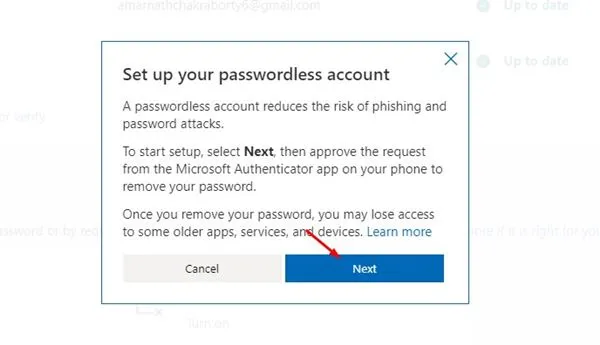
6. Vérifiez maintenant l’application Authenticator sur votre smartphone et approuvez la demande de suppression du mot de passe.
7. Pour supprimer le mot de passe de votre compte, appuyez sur le bouton Approuver de l’application Microsoft Authenticator.

C’est ça! Vous avez terminé. Voici comment vous pouvez supprimer les mots de passe de votre compte Microsoft.
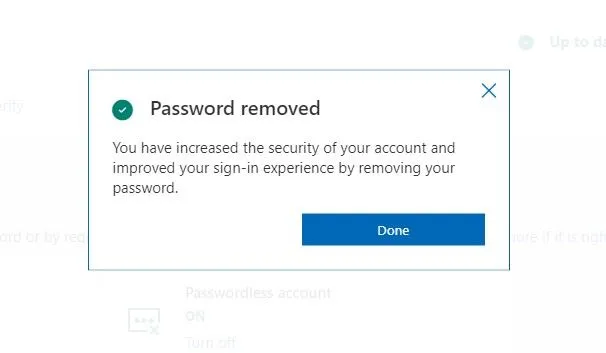
Ce guide explique donc comment utiliser un compte Microsoft sans mot de passe. J’espère que cet article vous a aidé! S’il vous plaît, partagez-le également avec vos amis. Si vous avez des doutes, faites-le nous savoir dans la zone de commentaire ci-dessous.




Laisser un commentaire